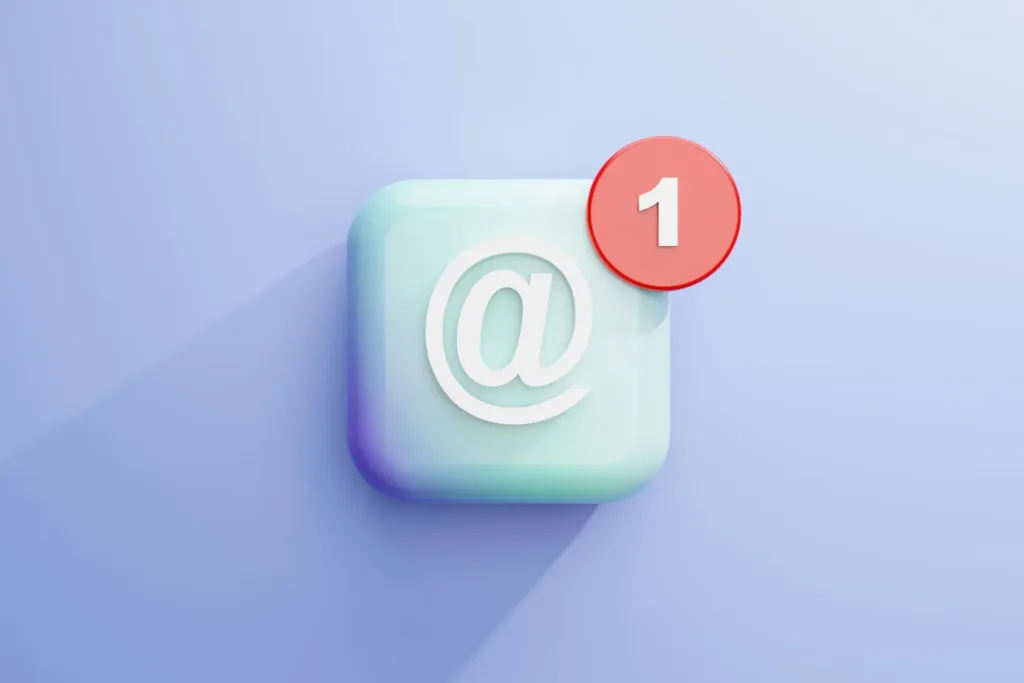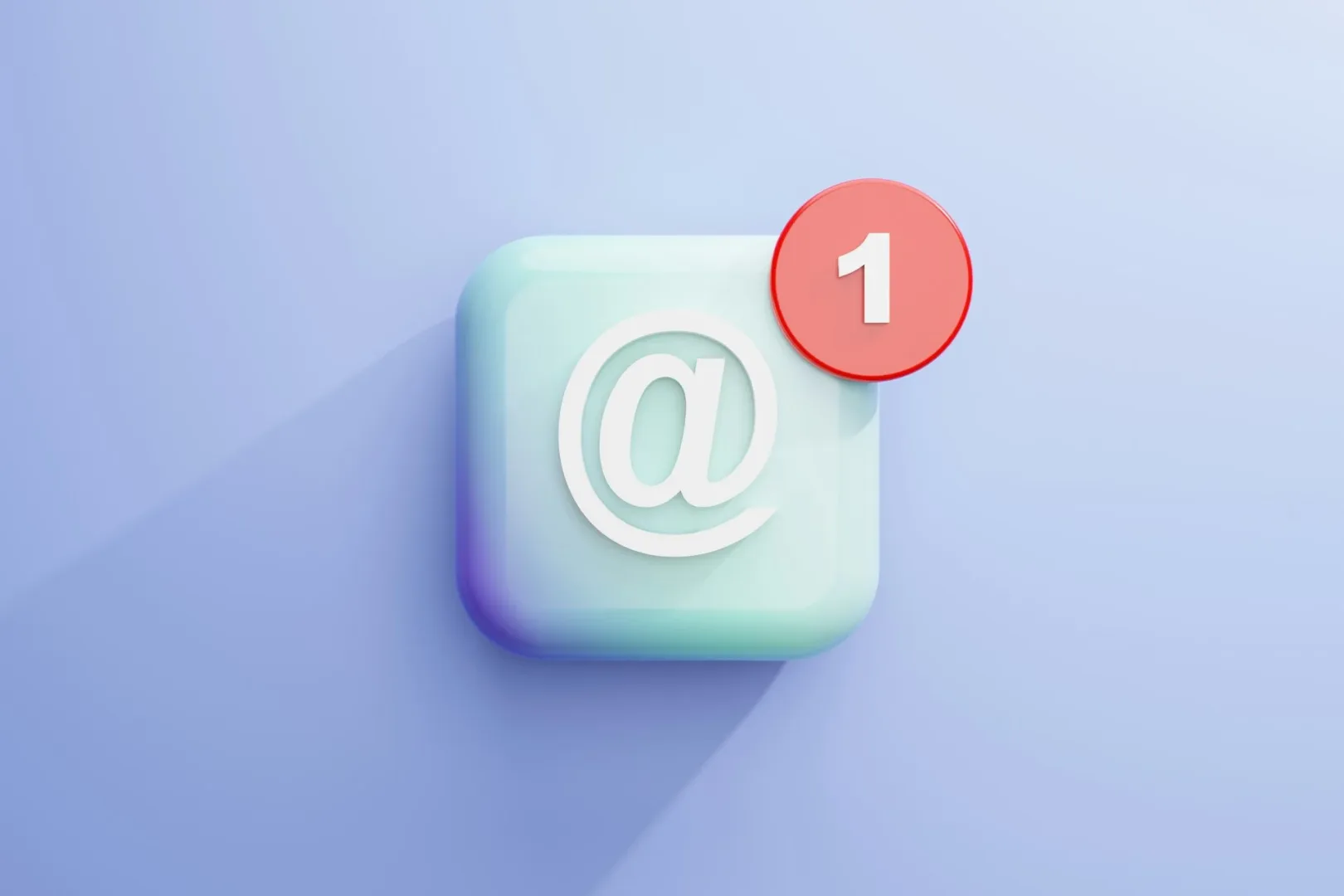Taula de continguts
1. Obre Thunderbird
- Si és la primera vegada que l’obres, et mostrarà directament la pantalla per afegir un compte.
- Si ja tens comptes configurats:
- Ves a Menú (☰) > Configuració de compte.
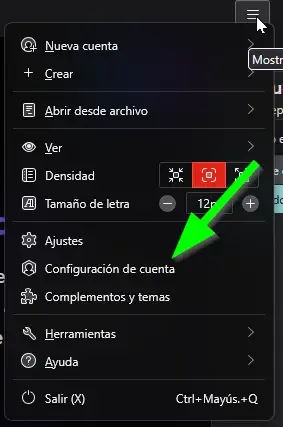
- Fes clic a Nou compte > Compte de correu
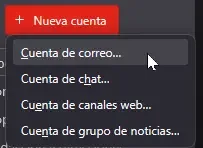
2. Introdueix les dades bàsiques
- Escriu:
- Nom (el que veuran els receptors).
- Adreça de correu electrònic.
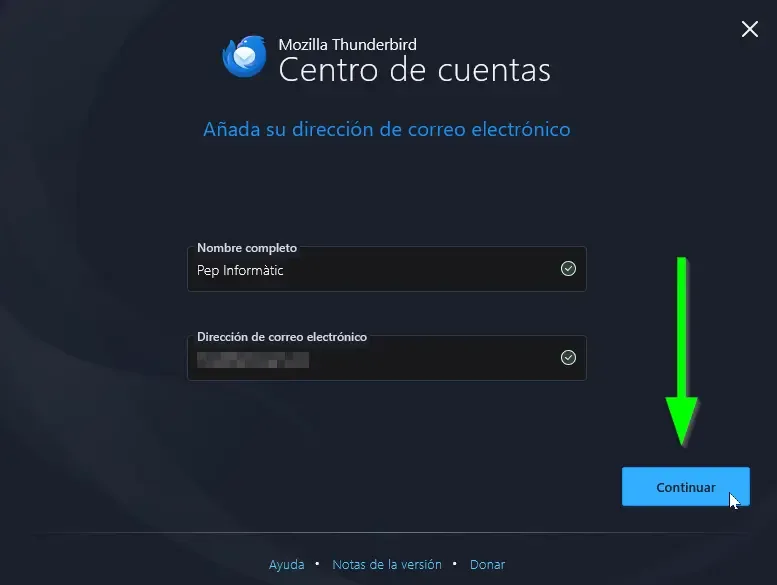
Prem Continua.
3. Configuració servidor entrant i sortint
El sistema habitual per a configurar el compte de correu és IMAP
Les dades que hem de tenir configurades com a nom de servidor IMAP i SMTP són les que veiem a la següent imatge
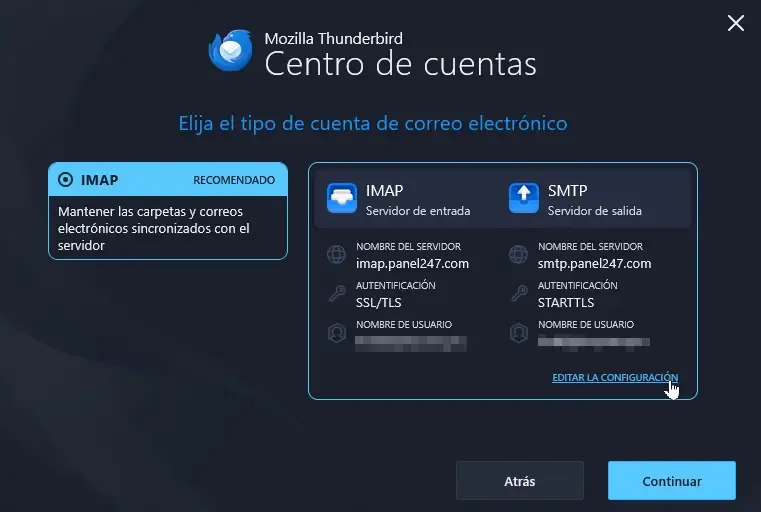
Si les dades no fóssin les correctes les podem canviar accedint a EDITAR LA CONFIGURACIÓN
Les dades són:
Servidor d’entrada (IMAP)
- Servidor: imap.panel247.com
- Port: 993
- Seguretat: SSL/TLS
Servidor de sortida (SMTP)
- Servidor: smtp.panel247.com
- Port: 587
- Seguretat: STARTTLS
Amb les dades correctament configurades cliquem Continuar
En el cas que ens indiqui alguna alerta com la següent, clicarem a Confirmar excepción de seguridad
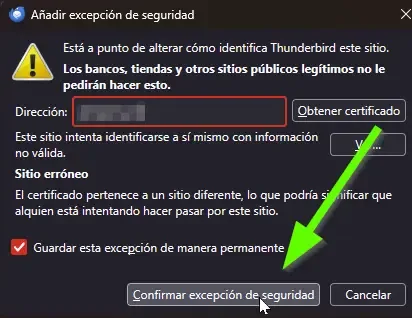
4. Finalització
Cliquem Continuar
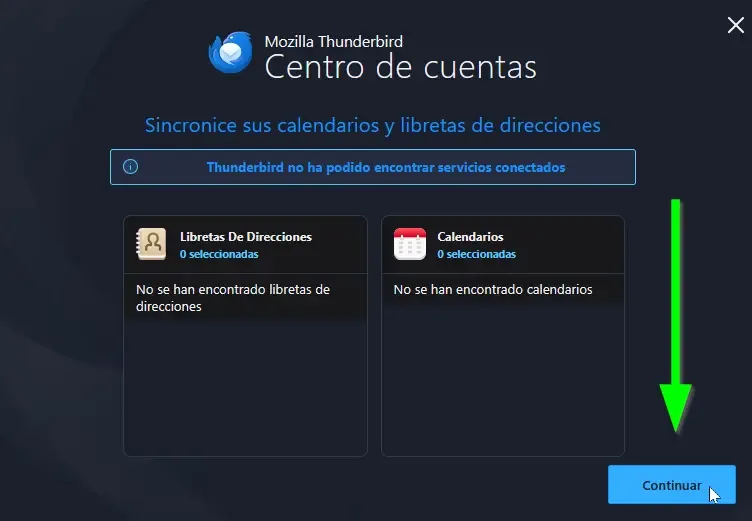
Seguidament ens informarà que el compte s’ha afegit correctament
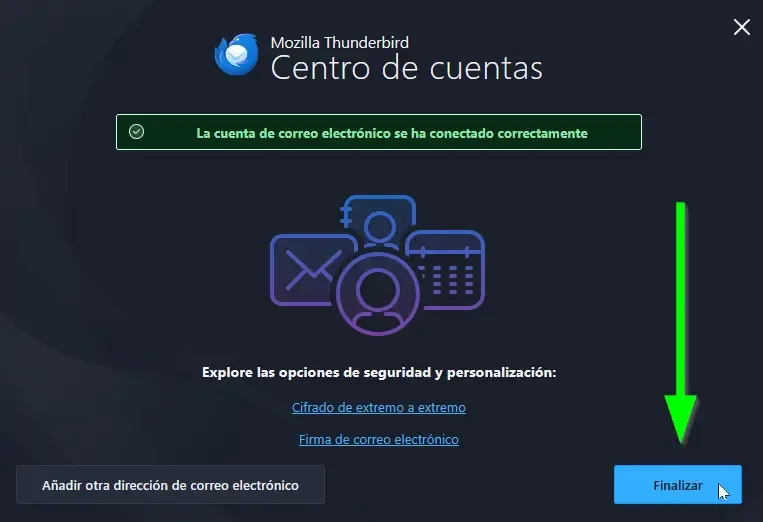
Cliquem Finalitzar
5. Comprova la configuració
- Escriu un correu de prova per assegurar-te que pots enviar i rebre sense errors.